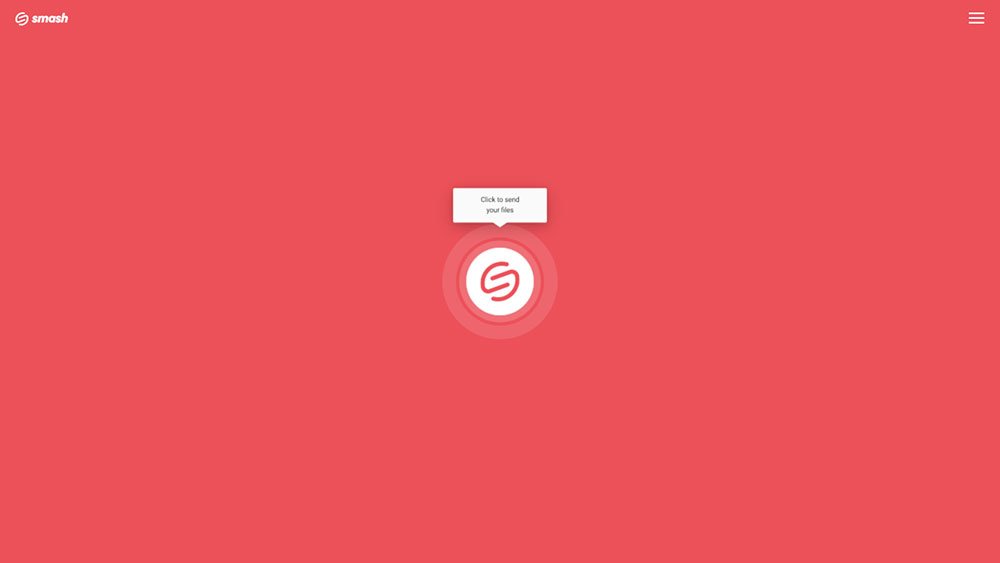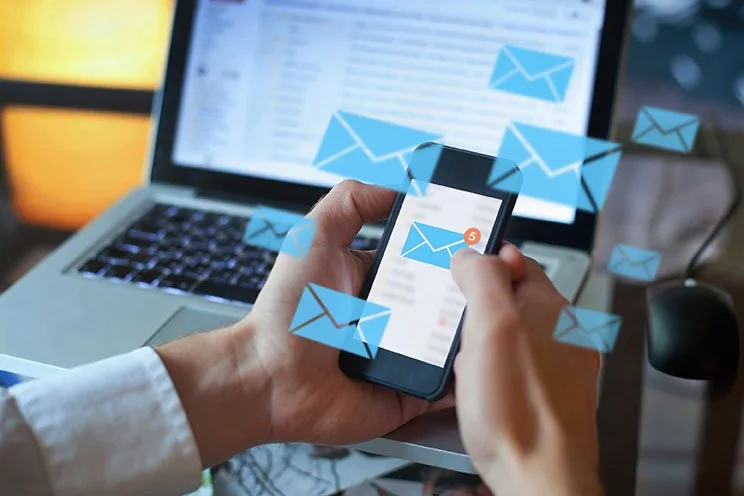Comment envoyer des fichiers de plus de 10 Mo ?
Le moyen le plus rapide, le plus simple et le plus écologique d'envoyer votre fichier de plus de 10 Mo : c'est Smash !
De nos jours, le transfert de fichiers fait partie intégrante de notre quotidien. Qu'il s'agisse d'envoyer des photos à la famille, de transférer une présentation PowerPoint à votre patron ou de livrer un fichier vidéo à un client, le transfert d'un fichier est une tâche à laquelle nous sommes constamment confrontés.
S'il s'agit d'un petit fichier ? Pas de problème : déposez-le dans un iMessage ou un message texte et il est en route. Mais plus votre fichier est volumineux, plus vous risquez de rencontrer des problèmes pour l'envoyer là où il doit aller. Alors que l'envoi d'un fichier de 2 Go ou plus présente ses propres difficultés, même les fichiers de "seulement" 10 Mo peuvent parfois poser problème.
Quelle est donc la meilleure façon d'envoyer un fichier de 10 Mo ? Voici quatre options à prendre en considération, et pourquoi l'une d'entre elles se distingue des autres.
Quatre façons de transférer un fichier de 10 Mo
Lorsqu'un fichier se mesure en gigaoctets, les possibilités d'envoi à vos amis, collègues ou clients peuvent être limitées. En revanche, lorsqu'il ne fait "que" 10 Mo, vous avez le choix entre plusieurs options sur votre ordinateur de bureau ou votre appareil mobile. En voici quatre que vous devriez prendre en considération :
Smash
iMessage ou SMS
Email
Service de stockage de fichiers
Nous les comparerons selon quatre critères :
Vitesse - permet-elle d'acheminer rapidement le fichier là où il doit aller ?
Sécurité - votre fichier est-il en sécurité pendant le transfert et pouvez-vous protéger ce transfert par un mot de passe ?
Facilité d'utilisation - l'utilisation est-elle pénible ou l'interface est-elle facile ?
Impact sur l'environnement - le produit est-il responsable ou contribue-t-il à une empreinte carbone néfaste ?
1. Smash pour les fichiers de 10Mo et bien plus encore
Smash est un service de transfert de fichiers conçu pour envoyer des fichiers d'un appareil à l'autre en toute sécurité et à une vitesse fulgurante. Avec des applications mobiles pour iOS et Android, un portail web à utiliser dans le navigateur, un plugin Outlook, une application dédiée pour Mac et une API pour les développeurs, Smash couvre toutes les bases du transfert de fichiers. L'envoi d'un fichier avec Smash est simple :
Aller sur le site web de Smash
Cliquez sur l'icône au centre de la page et sélectionnez votre fichier de plus de 10 Mo sur le bureau.
Saisissez votre adresse email et cliquez sur Obtenir un lien
(vous pouvez également personnaliser le lien, protéger le fichier par un mot de passe et lui donner un titre, si vous le souhaitez).Copier le lien et l'envoyer à votre destinataire
Alors, comment se situe-t-il par rapport à la concurrence ? En ce qui concerne la vitesse, il est rapide : dès que votre fichier est téléchargé, il est disponible pour être téléchargé par votre destinataire. Il est crypté avec AES 256 bits et SSL/TLS, et vous pouvez protéger chaque transfert par un mot de passe gratuitement. Il est facile à utiliser et écologique, car votre fichier ne reste pas indéfiniment sur un serveur et n'est pas copié dans des dossiers de part et d'autre du transfert.
2. iMessage ou SMS
L'envoi d'un fichier de 10 Mo par iMessage ou par SMS est attrayant, surtout lorsque vous êtes en déplacement et que vous utilisez un appareil mobile. Que l'on utilise le service de messagerie d'iOS ou l'une des nombreuses applications de messagerie textuelle d'Android, l'envoi d'un fichier se fait en quelques clics. Certains services, comme iMessage, WhatsApp et Signal, disposent d'applications de bureau équivalentes où un simple glisser-déposer suffit pour transférer un fichier de 10 Mo. Voici comment procéder :
Sélectionnez le destinataire dans votre liste de contacts ou saisissez son numéro de téléphone.
Appuyez sur le fichier ou faites-le glisser dans la fenêtre de messagerie.
Ajoutez un message contextuel, si vous le souhaitez, et appuyez sur pour envoyer.
Comment se situe-t-il par rapport aux autres solutions de transfert de fichiers de 10 Mo ? La vitesse dépend de la connexion de données dont vous disposez, mais en général, dès que le fichier est téléchargé sur le serveur, il envoie un signal à votre destinataire. La plupart des applications de messagerie instantanée sont cryptées de bout en bout, ce qui protège votre fichier en transit, mais vous ne pourrez pas ajouter de protection supplémentaire par mot de passe comme avec Smash. En ce qui concerne la facilité d'utilisation, il n'y a pas grand-chose de plus simple, et les interfaces utilisateur sont conçues pour être directes. Mais pour ce qui est de l'écologie, les fameuses sauvegardes proposées sur iCloud ou Google Drive signifient que la stockage de votre fichier est coûteux presque indéfiniment.
3. Email
Les services de messagerie mail sont bien connus pour imposer des limites strictes à la taille des fichiers qu'ils livrent en pièces jointes. Heureusement, un fichier de 10 Mo est compatible avec les contraintes de presque tous les services mail courants. Que vous utilisiez Gmail, Outlook, Yahoo, Hotmail ou Thunderbird. Il est relativement facile de joindre un fichier de 10 Mo et d'acheminer rapidement votre fichier là où il doit être. Voici comment procéder :
Cliquez sur l'icône de la pièce jointe dans votre client mail
Sélectionnez le fichier que vous souhaitez joindre
Cliquez sur OK et complétez votre mail, puis cliquez sur Envoyer
L'envoi par mail est-il comparable aux autres solutions pour l'envoi d'un fichier de 10 Mo ? Il est généralement très rapide et, une fois qu'un mail est sorti de votre boîte d'envoi, il apparaît très rapidement dans la boîte de réception de votre destinataire. Presque tous les clients mail utilisent un cryptage standard, de sorte que votre fichier est en sécurité lorsqu'il passe de votre appareil à un autre. L'email est l'un des services web les plus populaires et les plus omniprésents, et les clients mail sont faciles à utiliser de par leur conception. Malheureusement, en ce qui concerne l'impact sur l'environnement, le mail n'est pas très sain : une copie de vos 10MB restera sur le serveur de votre fournisseur mail dans un dossier "Mails envoyés" pour toujours, et une autre copie de votre fichier restera dans la boîte de réception ou l'archive de votre destinataire pendant tout autant de temps.
4. Service de stockage de fichiers
Transférer des fichiers avec un service de stockage de fichiers peut sembler compliqué, mais c'est en fait assez facile. Les services de stockage de fichiers les plus populaires, tels que Google Drive, Microsoft One Drive et Apple iCloud+, permettent tous d'ouvrir facilement l'accès à un fichier qu'ils stockent pour vous sur leur serveur. Ces services ne sont pas conçus pour cela, mais ils le font tous bien et avec une interface utilisateur relativement cohérente. Voici comment procéder avec Google Drive :
Aller sur le site web de Google Drive et se connecter avec votre compte Google
Sélectionner Importer, puis sélectionner le fichier sur votre ordinateur de bureau ou votre appareil mobile, et cliquer sur OK.
Lorsque le fichier a été téléchargé, le sélectionner, cliquer avec le bouton droit de la souris et sélectionner Partager.
Vous pouvez choisir d'envoyer un lien par mail depuis Google Drive ou de cliquer sur l'icône Lien pour le copier dans un email ou dans un message instantané.
Service de stockage de fichiers VS autres options : quel est le verdict ? C'est rapide, c'est certain, et dès que vous avez chargé votre fichier et généré le lien de partage, il est disponible pour le téléchargement. Les fichiers sont stockés en toute sécurité sur des serveurs cryptés et les téléchargements sont sécurisés (attention toutefois aux paramètres de partage que vous utilisez, car vous pourriez risquer d'ouvrir votre fichier à la modification par accident). L'interface utilisateur est conçue pour le stockage plutôt que pour le partage, mais il n'est pas difficile d'y naviguer. Malheureusement, le stockage indéfini de fichiers sur des serveurs, même si vous ne souhaitez les partager qu'une seule fois, a un coût environnemental réel.
La meilleure façon d'envoyer un fichier de plus de 10 Mo
Quatre options, laquelle est la meilleure ? Si l'on considère les quatre critères clés, l'un d'entre eux arrive en tête : Smash.
| Vitesse | Sécurité | Facilité d'utilisation | Environnement | |
|---|---|---|---|---|
| Smash | ★ ★ ★ ★ ★ | ★ ★ ★ ★ ★ | ★ ★ ★ ★ ★ | ★ ★ ★ ★ ★ |
| iMessage/SMS | ★ ★ ★ ★ ★ | ★ ★ ★ ★ | ★ ★ ★ ★ ★ | ★ ★ ★ |
| ★ ★ ★ ★ ★ | ★ ★ ★ ★ | ★ ★ ★ ★ ★ | ★ ★ ★ | |
| Service de stockage de fichiers | ★ ★ ★ ★ ★ | ★ ★ ★ ★ | ★ ★ ★ ★ | ★ ★ ★ |
Smash est comparable à toutes les autres options en termes de vitesse, mais il a une longueur d'avance en matière de sécurité. Chaque option est cryptée de bout en bout, mais seule Smash offre des protections supplémentaires par mot de passe pour ses transferts. Smash est aussi facile à utiliser qu'un message texte ou mail - et plus facile à gérer que les paramètres de partage d'un service de stockage de fichiers - et c'est la seule option qui réponde aux critères écologiques attendus d'une entreprise de premier plan dans les années 2020.
Si vous avez un fichier de 10 Mo à transférer, alors, Smash est votre meilleur choix. Vous pouvez essayer Smash gratuitement sur le web, sur l'une de ses applications mobiles dédiées (iOS ou Android), sur l'application Mac, dans votre messagerie Outlook via le plugin Smash pour Outlook, ou même en utilisant l'API dédiée aux développeurs. Commencez dès aujourd'hui et ne vous souciez plus jamais de l'envoi de vos fichiers.
Besoin d'envoyer des fichiers de plus de 10 Mo ?
Utilisez Smash, c'est sans limite de taille de fichiers, simple, rapide, sécurisé et gratuit.